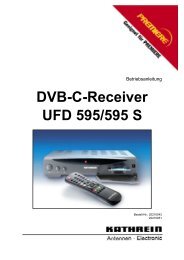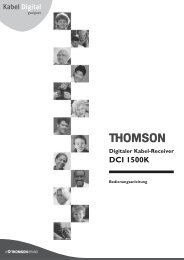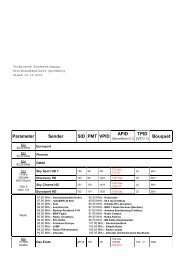Digitaler Kabel-Receiver - Antennenservice GmbH Spremberg
Digitaler Kabel-Receiver - Antennenservice GmbH Spremberg
Digitaler Kabel-Receiver - Antennenservice GmbH Spremberg
Erfolgreiche ePaper selbst erstellen
Machen Sie aus Ihren PDF Publikationen ein blätterbares Flipbook mit unserer einzigartigen Google optimierten e-Paper Software.
<strong>Digitaler</strong> <strong>Kabel</strong>-<strong>Receiver</strong><br />
TT ScartTV ® C102<br />
Gebrauchsanleitung
powered by<br />
TechnoTrend Aktiengesellschaft<br />
Melchior-Bauer-Str. 5<br />
99092 Erfurt / Deutschland<br />
Technische Änderungen vorbehalten.<br />
Stand: 03/2006
Inhaltsverzeichnis<br />
1. Bedien- und Funktionselemente . . . . . . . . . . . . . . . . . . . . . 5<br />
<strong>Receiver</strong> . . . . . . . . . . . . . . . . . . . . . . . . . . . . . . . . . . . . . . . . . . 5<br />
Fernbedienung . . . . . . . . . . . . . . . . . . . . . . . . . . . . . . . . . . . .6<br />
2. Ihr Gerät stellt sich vor . . . . . . . . . . . . . . . . . . . . . . . . . . . . 9<br />
Herzlich Willkommen ! . . . . . . . . . . . . . . . . . . . . . . . . . . . . . . 9<br />
Ihr neuer <strong>Receiver</strong> und Premiere . . . . . . . . . . . . . . . . . . . . . . . 9<br />
Das bietet Ihr neuer Digital-<strong>Receiver</strong> . . . . . . . . . . . . . . . . . . .11<br />
Lieferumfang . . . . . . . . . . . . . . . . . . . . . . . . . . . . . . . . . . . . .11<br />
3. Sicherheit und Umweltschutz . . . . . . . . . . . . . . . . . . . . . 12<br />
4. <strong>Receiver</strong> anschließen . . . . . . . . . . . . . . . . . . . . . . . . . . . . 16<br />
<strong>Receiver</strong> an ein TV-Gerät anschließen . . . . . . . . . . . . . . . . . .16<br />
<strong>Receiver</strong> an eine Dolby-Surround-Anlage anschließen . . . . . .18<br />
Premiere Smartcard einstecken . . . . . . . . . . . . . . . . . . . . . . .19<br />
5. Umgang mit der Fernbedienung . . . . . . . . . . . . . . . . . . . 20<br />
Batterie in Fernbedienung einlegen . . . . . . . . . . . . . . . . . . . .20<br />
Fernbedienung richtig nutzen . . . . . . . . . . . . . . . . . . . . . . . .20<br />
6. Bedienung . . . . . . . . . . . . . . . . . . . . . . . . . . . . . . . . . . . . 21<br />
Ein- /Ausschalten . . . . . . . . . . . . . . . . . . . . . . . . . . . . . . . . . .21<br />
Erstinstallation . . . . . . . . . . . . . . . . . . . . . . . . . . . . . . . . . . . .21<br />
Programmwechsel . . . . . . . . . . . . . . . . . . . . . . . . . . . . . . . . .23<br />
Lautstärkeregelung . . . . . . . . . . . . . . . . . . . . . . . . . . . . . . . .23<br />
Infobanner aufrufen . . . . . . . . . . . . . . . . . . . . . . . . . . . . . . .24<br />
Optionen nutzen . . . . . . . . . . . . . . . . . . . . . . . . . . . . . . . . . .25<br />
Videotext verwenden . . . . . . . . . . . . . . . . . . . . . . . . . . . . . . .26<br />
Programmliste nutzen . . . . . . . . . . . . . . . . . . . . . . . . . . . . . .27<br />
Favoriten . . . . . . . . . . . . . . . . . . . . . . . . . . . . . . . . . . . . . . . .28<br />
Programmsuchlauf . . . . . . . . . . . . . . . . . . . . . . . . . . . . . . . .33<br />
3
TT ScartTV C102<br />
4<br />
EPG . . . . . . . . . . . . . . . . . . . . . . . . . . . . . . . . . . . . . . . . . . . . 34<br />
Timer . . . . . . . . . . . . . . . . . . . . . . . . . . . . . . . . . . . . . . . . . . 36<br />
Sonstige Funktionen . . . . . . . . . . . . . . . . . . . . . . . . . . . . . . . 38<br />
Radio . . . . . . . . . . . . . . . . . . . . . . . . . . . . . . . . . . . . . . . . . . 40<br />
Einstellungen . . . . . . . . . . . . . . . . . . . . . . . . . . . . . . . . . . . . 41<br />
Premiere Menü . . . . . . . . . . . . . . . . . . . . . . . . . . . . . . . . . . . 46<br />
7. Premiere Sonderfunktionen . . . . . . . . . . . . . . . . . . . . . . .51<br />
Premiere anmelden . . . . . . . . . . . . . . . . . . . . . . . . . . . . . . . . 51<br />
Premiere Suchlauf . . . . . . . . . . . . . . . . . . . . . . . . . . . . . . . . . 51<br />
Premiere Kanäle . . . . . . . . . . . . . . . . . . . . . . . . . . . . . . . . . . 51<br />
Sonderfunktionen . . . . . . . . . . . . . . . . . . . . . . . . . . . . . . . . . 52<br />
Premiere Sportportal . . . . . . . . . . . . . . . . . . . . . . . . . . . . . . 52<br />
PREMIERE DIREKT (Near-Video-on-Demand) . . . . . . . . . . . . . 53<br />
8. Allgemeine Sonderfunktionen . . . . . . . . . . . . . . . . . . . . .54<br />
Jugendschutz-PIN-Code . . . . . . . . . . . . . . . . . . . . . . . . . . . . 54<br />
Dynamic Channel Management . . . . . . . . . . . . . . . . . . . . . . 54<br />
9. Fehlerdiagnose . . . . . . . . . . . . . . . . . . . . . . . . . . . . . . . . .55<br />
10. Technische Daten . . . . . . . . . . . . . . . . . . . . . . . . . . . . . . .58<br />
11. Service und Garantie . . . . . . . . . . . . . . . . . . . . . . . . . . . .59
Bedien- und Funktionselemente<br />
1. Bedien- und Funktionselemente<br />
� <strong>Receiver</strong><br />
A B C D E F G<br />
Seitenansicht<br />
A SCART-Stecker<br />
B Antennen-Ausgang<br />
C Antennen-Eingang<br />
D Smartcard-Reader<br />
E Buchse für Infrarotkabel<br />
F <strong>Digitaler</strong> Audio-Ausgang für optisches Digitalkabel<br />
G Buchse für Stromnetzanschluss, 12 V<br />
5
TT ScartTV C102<br />
� Fernbedienung<br />
6<br />
4-13<br />
NQ<br />
21<br />
23<br />
26<br />
27<br />
Tasten der Fernbedienung<br />
1 Power-Taste<br />
<strong>Receiver</strong> ein- und ausschalten<br />
2 Stumm-Taste<br />
Ton stumm schalten<br />
3 TV/Radio-Taste<br />
Umschalten zwischen TV- und Radioprogrammen<br />
1<br />
2<br />
P<br />
15<br />
16<br />
17-20<br />
22<br />
24<br />
25<br />
28<br />
29<br />
30-33
Bedien- und Funktionselemente<br />
4-13 Zahlenblock<br />
Eingabe und Ändern von Werten (z. B. Timer, PIN-Code)<br />
Eingabe eines Kanals für Direktaufruf eines Programms<br />
14, 21 Programmwechsel auf/ab<br />
15, 22 Lautstärke auf/ab<br />
16 OK-Taste<br />
Auswahl bestätigen<br />
Liste der TV- und Radioprogramme aufrufen<br />
17-20 Pfeil-Tasten<br />
zur Navigation<br />
23 Info-Taste<br />
Blendet Info-Banner ein<br />
Blendet die Hilfe im Menü ein<br />
24 Exit-Taste<br />
25 mehr-Taste<br />
Blendet erweitertes Info-Banner ein<br />
26 Favoriten-Taste<br />
Ruft Favoritenlisten auf<br />
27 Zap-Taste<br />
Wechsel zwischen den zuletzt gewählten Programmen<br />
28 Menü-Taste<br />
Öffnet das Hauptmenü<br />
29 EPG-Taste / TV Jetzt<br />
Ruft EPG (Electronic Programm Guide) auf<br />
30-33 Farb-Tasten: gelb: Optionen/blau: Videotext/grün: Audio<br />
gelb: öffnet das Optionsmenü<br />
blau: zeigt den Videotext an<br />
grün: Audio-Ausgänge wählen<br />
7
TT ScartTV C102<br />
8
2. Ihr Gerät stellt sich vor<br />
� Herzlich Willkommen !<br />
Ihr Gerät stellt sich vor<br />
Sehr geehrte Kundin, sehr geehrter Kunde,<br />
herzlichen Dank, dass Sie sich für den Digital-<strong>Receiver</strong> TT ScartTV® C102<br />
entschieden haben. Mit Ihrem neuen Digital-<strong>Receiver</strong> steht Ihnen die ganze Welt<br />
des Fernsehens offen – und das in Top-Qualität!<br />
Die vorliegende Bedienungsanleitung wird Ihnen helfen, die umfangreichen und<br />
faszinierenden Funktionen Ihres neuen Digital-<strong>Receiver</strong>s optimal zu nutzen.<br />
� Ihr neuer <strong>Receiver</strong> und Premiere<br />
Als Digital-<strong>Receiver</strong> der neuesten Generation ist der TT ScartTV® C102 auch<br />
für den Empfang und die Nutzung des Premiere Angebots ausgelegt. Mit einem<br />
Premiere Abonnement eröffnet sich Ihnen eine neue Dimension des digitalen<br />
Fernsehens:<br />
■ PREMIERE FILM bietet erstklassige Unterhaltung für jeden Geschmack mit<br />
einer Auswahl aus 100 Filmen am Tag, ohne Werbeunterbrechung. Im<br />
DISNEY CHANNEL erwartet Sie zudem bunte Familienunterhaltung.<br />
■ PREMIERE SPORT & PREMIERE FUSSBALL LIVE zeigen das Beste aus der<br />
Welt des Sports - und das in einzigartiger Übertragungsqualität.<br />
■ PREMIERE THEMA umfasst zahlreiche Themenkanäle für jede Stimmung<br />
und jedes Interesse mit Dokumentationen, Reportagen, interaktiven Ratgebersendungen,<br />
Kinderprogrammen, Musik und Erotik sowie Top-Programmen<br />
für Fans von Sci-Fi, Krimis, Action und Filmklassikern.<br />
■ Über PREMIERE DIREKT können Sie Filmhighlights zu Ihrer favorisierten<br />
Startzeit, Live- Sportereignisse, knisternde Erotik und ausgesuchte Events<br />
bequem per Telefon, SMS oder Internet bestellen und zu Hause genießen.<br />
Abonnieren Sie Fernsehen der Extraklasse und erleben Sie mehr Exklusivität,<br />
mehr Vielfalt, mehr Komfort - mit Premiere.<br />
Zur Installation von Premiere beachten Sie bitte die Installationsanleitung, die<br />
der Premiere Smartcard beiliegt.<br />
9
TT ScartTV C102<br />
10<br />
Sollten Sie noch keine Premiere Smartcard haben, können Sie sich unter:<br />
0180/551 00 00* - www.premiere.de<br />
für Deutschland<br />
oder im Handel über die jeweils aktuellen Angebote von Premiere informieren.<br />
Wir wünschen Ihnen viel Freude mit Ihrem TT ScartTV® C102!<br />
Ihr<br />
TechnoTrend Team<br />
01/49 166 200 - www.premiere.at<br />
für Österreich<br />
*0,12 EUR/Min. über das Festnetz der Deutschen Telekom AG<br />
Bevor Sie den <strong>Receiver</strong> anschließen und in Betrieb nehmen, beachten Sie<br />
folgende Punkte:<br />
■ Das Gerät ist für die Nutzung im privaten Bereich ausgelegt.<br />
■ Mit dem Gerät dürfen nur die in dieser Gebrauchsanleitung beschriebenen<br />
Funktionen ausgeführt werden.<br />
■ Bewahren Sie die Gebrauchsanleitung möglichst griffbereit in der Nähe des<br />
Gerätes auf.<br />
■ Wenn Sie das Gerät an andere Personen weitergeben, geben Sie bitte auch<br />
diese Gebrauchsanleitung mit.
� Das bietet Ihr neuer Digital-<strong>Receiver</strong><br />
■ <strong>Digitaler</strong> <strong>Kabel</strong>-Empfang<br />
■ Separate Programm-Listen für TV und Radio<br />
■ Abo- und Free-TV Unterstützung<br />
■ Bis zu 8 Favoritenlisten (4x TV, 4x Radio)<br />
Ihr Gerät stellt sich vor<br />
■ Integrierter Smartcard-Reader (für Premiere und <strong>Kabel</strong>netzbetreiber Smartcard)<br />
■ Automatischer und manueller Sendersuchlauf<br />
■ Schnell-Kanal-Suche<br />
■ Frequenzdirekteingabe<br />
■ Software Upgrade über <strong>Kabel</strong>netz<br />
■ Einfach bedienbarer Electronic Programme Guide (EPG)<br />
■ Bildschirmmenü/On-Screen-Display (OSD)<br />
■ Inhaltsbezogene Hilfefunktionen<br />
■ Einfach bedienbare, grafische Benutzer-Oberfläche<br />
■ Lautstärke-Regelung für Audio-Ausgang<br />
■ Sehr kurze Umschaltzeiten<br />
■ Teletextunterstützung<br />
■ Unterstützt 4:3, 4:3 Letterbox und 16:9 Video-Formate<br />
■ MPEG-2 digital und voll DVB kompatibel<br />
■ Loop Through Unterstützung<br />
� Lieferumfang<br />
■ 1 <strong>Receiver</strong><br />
■ 1 Gebrauchsanleitung<br />
■ 1 Fernbedienung (Batterie bereits eingelegt)<br />
■ 1 SCART-Verlängerung<br />
■ 1 Infrarot-Empfänger<br />
■ 1 Steckernetzteil 230 V / 50 Hz - 12 V<br />
■ 1 Koaxialkabel<br />
11
TT ScartTV C102<br />
3. Sicherheit und Umweltschutz<br />
� Gefahr für Kinder<br />
12<br />
■ Lassen Sie Kinder mit diesem Gerät nie unbeaufsichtigt. Kinder unterschätzen<br />
die Gefahr beim Umgang mit Elektrogeräten.<br />
■ Batterien können bei Verschlucken lebensgefährlich sein. Bewahren Sie Batterien<br />
deshalb für Kleinkinder unerreichbar auf. Wurde eine Batterie verschluckt,<br />
muss sofort medizinische Hilfe in Anspruch genommen werden.<br />
■ Halten Sie Kinder vom Verpackungsmaterial fern. Bei Verschlucken besteht<br />
Erstickungsgefahr.<br />
� Gefahr durch Elektrizität<br />
■ Im Inneren des Geräts gibt es gefährliche Spannungen. Niemals das<br />
Gehäuse öffnen oder durch die Belüftungsöffnungen Gegenstände einführen.<br />
■ Das Gerät darf nicht Tropf- oder Spritzwasser ausgesetzt werden. Verhindern<br />
Sie, dass Flüssigkeit in das Gerät gelangt. Notfalls sofort den Netzstecker<br />
ziehen.<br />
■ Stellen Sie keine mit Flüssigkeiten gefüllten Behältnisse wie Vasen oder Kaffeebecher<br />
auf das Gerät.<br />
■ Das Gerät darf nicht in Feuchträumen (z. B. Badezimmer) oder Räumen mit<br />
starkem Staubanfall verwendet werden.<br />
■ Schließen Sie das Steckernetzteil des Geräts nur an eine vorschriftsmäßig<br />
installierte 230 V Steckdose an, die entsprechend abgesichert ist.<br />
■ Die Steckdose muss gut zugänglich sein, damit Sie im Bedarfsfall den Netzstecker<br />
sofort ziehen können.
Sicherheit und Umweltschutz<br />
■ Achten Sie darauf, dass die Anschlussleitungen nicht geklemmt oder<br />
gequetscht werden.<br />
■ Nehmen Sie das Gerät nicht in Betrieb, wenn Gerät oder Anschlussleitungen<br />
sichtbare Schäden aufweisen oder das Gerät heruntergefallen ist.<br />
■ Beim Auftreten einer offensichtlichen Störung (z. B. Qualm o. ä.) während<br />
des Betriebes sofort das Steckernetzteil aus der Steckdose ziehen. Dabei<br />
immer am Stecker und niemals am <strong>Kabel</strong> anfassen.<br />
■ Steckdosen und Verlängerungskabel dürfen nicht überlastet werden, sonst<br />
besteht Brandgefahr! Fragen Sie beim Erwerb nach der maximalen zulässigen<br />
Stromaufnahme.<br />
■ Um das Gerät vollständig von der Stromversorgung zu trennen, muss das<br />
Steckernetzteil aus der Steckdose gezogen werden.<br />
■ Lassen Sie Reparaturen oder Einstellungen an Ihrem <strong>Receiver</strong> nur von qualifiziertem<br />
Fachpersonal ausführen. Der Hersteller haftet nicht für Unfälle des<br />
Anwenders am geöffneten Gerät. Eine Fehlbeschaltung der Anschlüsse kann<br />
zu Betriebsstörungen oder zu Defekten am Gerät führen.<br />
■ Nehmen Sie keine Änderungen am Gerät vor.<br />
■ Verwenden Sie nur mitgelieferte <strong>Kabel</strong> und Steckernetzteile.<br />
■ Bei einem Gewitter können am Stromnetz angeschlossene Geräte Schaden<br />
nehmen. Ziehen Sie deshalb bei Gewitter immer das Steckernetzteil aus der<br />
Steckdose.<br />
■ Bei längerem Nichtgebrauch trennen Sie den <strong>Receiver</strong> von Netzteil und<br />
<strong>Kabel</strong>anschluss. Dies gilt auch für Geräte, die mit dem <strong>Receiver</strong> verbunden<br />
sind.<br />
� Gefahr von Verletzungen durch andere<br />
Ursachen<br />
■ Achten Sie darauf, dass die Anschlussleitungen nicht zur Stolperfalle werden.<br />
■ Batterien dürfen nicht ins Feuer geworfen, auseinander genommen oder<br />
kurzgeschlossen werden.<br />
13
TT ScartTV C102<br />
� Hinweise zum Aufstellungsort<br />
14<br />
■ Gerät, wenn nicht direkt in den SCART-Anschluss Ihres TV-Geräts eingesteckt,<br />
ausschließlich auf eine waagerechte Fläche stellen bzw. legen.<br />
■ Setzen Sie dieses Gerät keiner extremen Temperatur aus. Daher:<br />
– direkte Sonneneinstrahlung und Heizungswärme vermeiden;<br />
– nach oben und zu den Seiten ca. 40 cm Mindestabstand freilassen.<br />
– Gerät auf keinen Fall mit Zeitschriften, Tischdecken o. ä. ab- oder zudecken.<br />
Die Hitze darf sich nicht im Gerät stauen! Ansonsten kann die Hitze<br />
das Gerät beschädigen und es besteht Brandgefahr!<br />
■ Das Gerät darf nicht in unmittelbarer Nähe von entflammbarem Material<br />
(z. B. Vorhänge, brennbare Flüssigkeiten etc.) aufgestellt werden.<br />
� Hinweise zum Umgang mit Batterien<br />
■ Wechseln Sie die Batterie spätestens jährlich aus, um ein Auslaufen auszuschließen.<br />
■ Nehmen Sie bei längeren Nichtgebrauch die Batterie aus der Fernbedienung.<br />
■ Versuchen Sie niemals gebrauchte Batterien durch Wärme, Aufladen oder<br />
andere Mittel zu reaktivieren.<br />
■ Batterien dürfen nicht auseinander genommen werden.<br />
■ Batterien dürfen nicht kurz geschlossen werden.<br />
� Sonstige Hinweise<br />
■ Offene Brandquellen, wie z. B. brennende Kerzen, nicht auf das Gerät stellen.<br />
■ Das Öffnen des Gerätes führt zu Garantieverlust.<br />
■ Im Gerät kann sich Kondenswasser bilden, z. B. wenn das Gerät von einer<br />
kalten in eine warme Umgebung kommt. Warten Sie in einem solchen Falle<br />
ca. eine Stunde, bevor Sie den <strong>Receiver</strong> in Betrieb nehmen. Nach Ablauf dieser<br />
Zeit ist in der Regel die Kondensflüssigkeit verdunstet.
� Entsorgen von Batterie und Gerät<br />
Sicherheit und Umweltschutz<br />
■ Jeder Verbraucher ist gesetzlich verpflichtet, Batterien bei einer Sammelstelle<br />
seiner Gemeinde/seines Stadtteils oder im Handel abzugeben, damit<br />
sie einer umweltschonenden Entsorgung zugeführt werden können.<br />
■ Batterien bitte nur im entladenen Zustand abgeben!<br />
■ Sollte das Gerät nicht mehr benutzt werden können, fragen Sie den zuständigen<br />
Müllbeseitigungsverband nach den notwendigen Maßnahmen zur Entsorgung.<br />
Das Gerät darf nicht über den normalen Hausmüll entsorgt werden.<br />
15
TT ScartTV C102<br />
4. <strong>Receiver</strong> anschließen<br />
16<br />
ACHTUNG: Achten Sie darauf, dass das alle Geräte ausgeschaltet<br />
sind, bevor Sie sie anschließen. Stecken Sie das Steckernetzteil<br />
erst ganz am Schluss, wenn alle anderen Anschlüsse hergestellt<br />
sind, in die Netzsteckdose.<br />
�� Hinweis:<br />
Beachten Sie auch immer die Gebrauchsanleitungen der anderen Geräte.<br />
� <strong>Receiver</strong> an ein TV-Gerät anschließen<br />
Reihenfolge der Anschlüsse (siehe nebenliegende Seite):<br />
1. Stecken Sie den SCART-Stecker (A) in die SCART-Buchse des TV-Geräts.<br />
Ist dies z. B. aus Platzgründen nicht möglich, verbinden Sie die beiden Geräte<br />
mit der mitgelieferten SCART-Verlängerung.<br />
2. Verbinden Sie die TV-<strong>Kabel</strong>buchse mit der Antennen-Eingangsbuchse (C) des<br />
<strong>Receiver</strong>s.<br />
3. Stecken Sie den Stecker des Infrarot-Empfängers in die Anschlussbuchse (E).<br />
Legen Sie danach den Sensor so aus, das zwischen ihm und der Fernbedienung<br />
direkter „Blickkontakt“ besteht.<br />
4. Stecken Sie das Steckernetzteil zuerst in die Buchse für den Stromnetzanschluss<br />
(G), und dann das andere Ende in eine ordnungsgemäße installierte<br />
Steckdose mit Schutzkontakten: 230 V / 50 Hz.<br />
Analoge Sender empfangen (optional)<br />
Derzeit gibt es noch Sender, die ausschließlich analog ausgestrahlt werden.<br />
Durch die integrierte „Loop Through“-Unterstützung, kann der <strong>Receiver</strong> solche<br />
Sender empfangen und wiedergeben, da das <strong>Kabel</strong>signal in diesen Fällen<br />
„durchgeschleift“ wird.<br />
5. Verbinden Sie mit einem Koaxialkabel die Antennenausgangs-Buchse (B) des<br />
<strong>Receiver</strong>s mit dem Antenneneingang Ihres Fernsehgeräts.<br />
�� Hinweis:<br />
Um analoge Fernsehsender empfangen zu können, müssen Sie den AV-Modus<br />
bei Ihrem TV-Gerät verlassen und in die normale Programmwiedergabe wechseln.<br />
Informationen hierzu finden Sie in der Anleitung Ihres TV-Geräts.
Anschluss-Schema<br />
2.<br />
5.<br />
3.<br />
1.<br />
<strong>Receiver</strong> anschließen<br />
4.<br />
17
TT ScartTV C102<br />
� <strong>Receiver</strong> an eine Dolby-Surround-Anlage<br />
anschließen<br />
18<br />
Üblicherweise erfolgt die Tonwiedergabe über das TV-Gerät. Wenn Sie den<br />
<strong>Receiver</strong> jedoch an eine Dolby-Surround-Anlage anschließen, können Sie den<br />
Ton in digitaler Qualität genießen.<br />
1. Gehen Sie vor, wie bei “<strong>Receiver</strong> an ein TV-Gerät anschließen” auf Seite 16<br />
beschrieben.<br />
2. Verbinden Sie den digitalen optischen Ausgang (F) des <strong>Receiver</strong>s und den entsprechenden<br />
Ausgang Ihrer Surround-Anlage mit einem optischen Digitalkabel<br />
(nicht im Lieferumfang enthalten).<br />
Beachten Sie:<br />
■ <strong>Digitaler</strong> Audio-Empfang ist nur dann möglich, wenn die Sendung auch in<br />
Dolby-Digital ausgestrahlt wird. Premiere und auch einige andere Sender tun<br />
dies. Ansonsten wird der Ton in der vom Sender ausgestrahlten Qualität wiedergegeben,<br />
z. B. Mono oder Stereo.<br />
■ Sie müssen bei den Bild- & Toneinstellungen die Dolby-Option aktivieren,<br />
siehe Seite 43.<br />
■ Bei dieser Anschlussart erfolgt die Lautstärke- und Klangregelung über die<br />
Audio-Anlage.<br />
■ Aktivieren Sie am besten bei Ihrem TV-Gerät die Stummschaltung („Mute“).
� Premiere Smartcard einstecken<br />
<strong>Receiver</strong> anschließen<br />
Zum Empfang verschlüsselter digitaler <strong>Kabel</strong>kanäle benötigen Sie eine Smartcard<br />
von Premiere oder einem anderen Programmanbieter.<br />
Nach Ihrer Anmeldung bei Premiere wird Ihnen Ihre Premiere Smartcard zugesandt<br />
und freigeschaltet.<br />
1. Nehmen Sie die Karte aus der Verpackung und stecken Sie diese in den Smartcard-Reader<br />
(D), wie nachfolgend gezeigt.<br />
2. Lassen Sie Ihren Digital-<strong>Receiver</strong> anschließend auf einem abonnierten Premiere<br />
Programmplatz laufen, bis die Freischaltung angekommen ist und Sie ein freies<br />
Bild haben - es eröffnet sich eine neue Dimension des digitalen Fernsehens.<br />
Beachten Sie:<br />
Geräteunterseite<br />
■ Der Chip auf der Smartcard muss zum Gerät und nach vorne zum SCART-<br />
Stecker zeigen.<br />
■ Lassen Sie die Smartcard nach der Installation möglichst ständig eingesteckt.<br />
■ Es kann sein, dass „Nicht-Premiere“-Smartcards nur für einen einzelnen Programmanbieter<br />
und daher nur für einen bestimmten Bereich von Programmen<br />
gültig sind.<br />
19
TT ScartTV C102<br />
5. Umgang mit der Fernbedienung<br />
� Batterie in Fernbedienung einlegen<br />
20<br />
Die Batterie ist bereits eingelegt und wird von einem Isolationsblättchen<br />
bedeckt. Dadurch wird verhindert, dass sich die Batterie vorzeitig entlädt.<br />
1. Ziehen Sie das Batteriefach aus der Fernbedienung wie unten gezeigt und entfernen<br />
Sie das Isolationsplättchen.<br />
2. Schieben Sie das Batteriefach wieder in die Fernbedienung.<br />
Die Fernbedienung ist einsatzbereit.<br />
� Fernbedienung richtig nutzen<br />
Batterie<br />
+ Pol nach oben<br />
Batteriefach<br />
■ Der Infrarot-Empfänger mit dem Infrarot-<strong>Kabel</strong> muss so platziert werden,<br />
dass zwischen Fernbedienung und Infrarot-Empfänger kein Hindernis ist.<br />
■ Um das Gerät mit der Fernbedienung anzusteuern, richten Sie diese auf den<br />
Infrarot-Empfänger und drücken die gewünschte Taste. Es muss immer<br />
direkter „Blickkontakt“ bestehen.<br />
■ Drücken Sie nicht mehrere Tasten gleichzeitig.<br />
■ Bei der Wiedergabe des digitalen Fernsehprogramms benötigen Sie die<br />
Fernbedienung Ihres TV-Geräts kaum noch, da die Standardfunktionen<br />
(laut/leise, Programm wechseln) über die <strong>Receiver</strong>-Fernbedienung vorgenommen<br />
werden.<br />
Hinweis:<br />
Sonnenlicht oder anderes helles Licht verringert die Empfindlichkeit und kann<br />
die Funktion der Fernbedienung beeinträchtigen.
6. Bedienung<br />
� Ein- /Ausschalten<br />
Bedienung<br />
1. Prüfen Sie, ob Ihre Premiere Smartcard im <strong>Receiver</strong> eingesteckt ist.<br />
2. Schalten Sie das mit dem <strong>Receiver</strong> verbundene TV-Gerät ein und schalten Sie<br />
das TV-Gerät in den AV-Modus.<br />
�� Hinweis:<br />
Viele Geräte schalten automatisch in den AV-Modus, wenn sie über den SCART-<br />
Anschluss ein Signal erhalten. Beachten Sie die Anleitung Ihres TV-Geräts.<br />
3. Schalten Sie den <strong>Receiver</strong> durch Drücken der Taste Power auf der Fernbedienung<br />
ein.<br />
Wenn Sie Ihren <strong>Receiver</strong> das erste Mal einschalten, führt Sie ein Assistent durch<br />
alle erforderlichen Schritte.<br />
Die Auswahl erfolgt jeweils mit den Pfeil-Tasten und der OK-Taste.<br />
� Erstinstallation<br />
Nach dem ersten Einschalten erhalten Sie das Erstinstallations-Fenster:<br />
1. Drücken Sie die OK-Taste, um die nächste Seite angezeigt zu bekommen.<br />
2. Wählen Sie auf der nächsten Seite die gewünschte Sprache durch Drücken der<br />
Pfeil-Taste �oder � aus und drücken Sie erneut die OK-Taste.<br />
21
TT ScartTV C102<br />
22<br />
Sie erhalten das Fenster Einstellungen angezeigt:<br />
�� Hinweis:<br />
Beachten Sie auch die auf dem Bildschirm angezeigten Info-Texte. Diese helfen<br />
Ihnen beim Einstellen der richtigen Werte. Auch bei der späteren Bedienung<br />
werden Info-Texte angezeigt.<br />
3. Stellen Sie nun nacheinander die gewünschte Werte ein.<br />
Beachten Sie dabei:<br />
– Mit den Pfeil-Tasten �=oder=� ändern Sie die angezeigten Werte,<br />
– mit den Pfeil-Tasten �=oder=� wechseln Sie zwischen den einzelnen<br />
Einstellmöglichkeiten.<br />
4. Markieren Sie danach mit der Pfeil-Taste �=oder=� neben Übernehmen<br />
das Feld OK und drücken Sie die OK-Taste.<br />
Anschließend wird der Suchlauf gestartet. Der Bildschirmdialog informiert Sie<br />
dabei über den Fortgang der Programmsuche.<br />
�� Hinweis:<br />
Durch Drücken der Exit-Taste können Sie den Suchlauf jederzeit unterbrechen.<br />
Sobald die Suche abgeschlossen ist, erhalten Sie eine entsprechende Meldung<br />
angezeigt.<br />
5. Drücken Sie OK, um die Erstinstallation zu beenden.<br />
6. Drücken Sie erneut die OK-Taste, um die Fernsehwiedergabe zu starten.<br />
Viel Spaß in der digitalen Fernsehwelt !
Bedienung<br />
�� Hinweis:<br />
Nach der Erstinstallation startet der <strong>Receiver</strong> mit einem „leeren“ Kanal, d. h., Sie<br />
müssen noch ein Programm auswählen. Später startet der <strong>Receiver</strong> mit dem<br />
Startkanal oder mit dem zuletzt eingestellten, siehe “Startkanal” auf Seite 49.<br />
� Programmwechsel<br />
Sie können das Programm auf mehrere Arten wechseln:<br />
■ Durch Drücken der Taste P + oder –.<br />
■ Durch Drücken der Pfeil-Taste �=oder=�.<br />
■ Durch Drücken der Zap-Taste schalten Sie zwischen den beiden zuletzt<br />
gewählten Programmen hin- und her.<br />
■ Indem Sie das Programm direkt über die Programmliste auswählen, siehe<br />
Seite 27.<br />
■ Durch Eingabe der Speicherplatznummer in der Programmliste. Geben Sie<br />
dazu die Nummer über die Zifferntasten ein. Hat der Speicherplatz z. B. die<br />
Nummer 0014, drücken Sie die Zifferntasten 1 und 4 schnell nacheinander.<br />
Die Nullen brauchen nicht eingegeben zu werden.<br />
� Lautstärkeregelung<br />
■ Nutzen Sie Lautstärke-Tasten Vol + und – , um die Lautstärke zu erhöhen<br />
oder zu verringern, oder<br />
■ benutzen Sie hierfür die Pfeil-Tasten �=oder=�.<br />
Stummschalten<br />
Durch Drücken der Stumm-Taste wird die Tonwiedergabe unterbrochen. Der<br />
Ton wird wieder hörbar, wenn Sie ...<br />
■ ... die Stumm-Taste erneut drücken, oder<br />
■ ... eine der Tasten für die Laustärkeregelung drücken.<br />
�� Hinweis:<br />
Lautstärkeregelung und Stummschalten kann auch über die Fernbedienung<br />
Ihres TV-Geräts erfolgen.<br />
23
TT ScartTV C102<br />
� Infobanner aufrufen<br />
24<br />
Bei jedem Programmwechseln erhalten Sie das Infobanner angezeigt.<br />
1. Drücken Sie die Info-Taste, um das Infobanner ohne Programmwechsel aufzurufen.<br />
Das Infobanner zeigt die gewählte Programmplatznummer und den Sender an.<br />
Außerdem wird am linken Rand des Infobanners die Uhrzeit angezeigt.<br />
Der Anzeigebalken rechts neben der Uhrzeit gibt grafisch die bereits verstrichene<br />
Dauer der Sendung an.<br />
In der unteren Menüzeile wird die aktuelle und die nachfolgende Sendung mit<br />
Sendezeit angezeigt. Nach einigen Sekunden wird das Infobanner automatisch<br />
wieder ausgeblendet.<br />
�� Hinweis:<br />
Die Einblenddauer des Infobanners können Sie selbst bestimmen bzw. das<br />
automatische Einblenden ganz unterbinden, siehe “Menü-Einstellungen” auf<br />
Seite 44.<br />
Während das Infobanner am unteren Bildschirmrand eingeblendet ist, können<br />
Sie durch erneutes Drücken der Info-Taste das erweiterte Infobanner aufrufen.<br />
Im erweiterten Infobanner werden nähere Details zur aktuellen Sendung angezeigt.<br />
�� Hinweis:<br />
Wenn Sie die mehr-Taste drücken, können Sie das erweiterte Infobanner auch<br />
direkt aufrufen.
Beachten Sie:<br />
Bedienung<br />
■ Wenn der Text umfangreicher ist, wird er auf mehrere Seiten verteilt. Durch<br />
wiederholtes Drücken der OK-Taste blättern Sie durch die Seiten (Pfeil-<br />
Taste �=und=� funktioniert auch).<br />
■ Wenn Sie die Info- oder die Pfeil-Taste=� drücken, erhalten Sie Informationen<br />
zur nächsten Sendung angezeigt. Durch Drücken der Pfeil-Taste �<br />
gelangen Sie wieder zu den Informationen der aktuell laufenden Sendung.<br />
2. Drücken Sie Exit, um das Infobanner zu schließen.<br />
� Optionen nutzen<br />
Einige Sender stellen gelegentlich mehrere Kameraperspektiven, Tonspuren<br />
und/oder Videotext zur Auswahl.<br />
Stehen bei einem Programm eine oder mehrere dieser Optionen zur Verfügung,<br />
wird beim Aufrufen des Programms in der rechten Ecke OPT angezeigt, siehe<br />
Grafik.<br />
Das bedeutet, dass entweder eine Bild-, eine Ton- oder eine Videotextauswahl<br />
oder mehrere Auswahlmöglichkeiten zugleich zur Verfügung stehen.<br />
25
TT ScartTV C102<br />
26<br />
Beispiel: Tonauswahl Deutsch/Französisch<br />
So nutzen Sie die Optionen:<br />
1. Rufen Sie das gewünschte Programm auf.<br />
2. Drücken Sie die (gelbe) OPT-Taste.<br />
3. Wählen Sie mit den Pfeil-Tasten � / � / �=/=� die gewünschte Option<br />
aus und drücken Sie die OK-Taste. Die gewählte Option wird aufgerufen und<br />
das Optionen-Fenster geschlossen.<br />
�� Hinweis:<br />
Es ist möglich, dass z. B. Bild- und Tonauswahl zur Verfügung stehen. In diesem<br />
Fall müssen Sie die OPT-Taste mehrmals betätigen, um die gewünschte<br />
Option auszuwählen.<br />
� Videotext verwenden<br />
1. Drücken Sie die blaue Farb-Taste, um den Videotext aufzurufen.<br />
■ Durch Drücken der Farb-Tasten gelangen Sie jeweils zu dem im Videotext<br />
entsprechend markierten Bereich.<br />
■ Über die Ziffern-Tasten können Sie gezielt zu einer bestimmten Seite<br />
springen.<br />
■ Mit den Pfeil-Tasten �=und=� und mit der roten bzw. grünen Farb-<br />
Taste springen Sie jeweils zur nächsten bzw. zur vorigen Seite.<br />
■ Mit den Tasten P + und P – springen Sie jeweils 100 Seiten vor bzw. 100<br />
Seiten zurück, bezogen auf den nächsten vollen Hunderterwert, z. B. 462 ><br />
400 > 300 etc.<br />
■ Über die Info-Taste springen Sie direkt zur Seite 100, über die EPG-Taste<br />
zur Seite 300.
Bedienung<br />
■ Das automatische Weiterblättern einer Unterseite (z. B. Seite 3/6) wird<br />
unterbrochen, wenn Sie die OPT-Taste drücken.<br />
■ Durch die Menü-Taste werden zuvor versteckte Texte angezeigt. z. B. bei<br />
Quiz-Seiten.<br />
■ Mit den Pfeil-Tasten �=und=� können Sie auf Inhaltsseiten (das sind z. B.<br />
immer die Seiten 100, 200 etc.), ein Thema markieren und durch Drücken<br />
der OK-Taste direkt dort hinspringen.<br />
■ Die Videotextdarstellung wird vergrößert, wenn Sie die Zap-Taste drücken.<br />
Durch erneutes Drücken wird der Videotext wieder in der normalen Größe<br />
angezeigt.<br />
■ Durch erneutes Drücken der blauen Farb-Taste, wird der Videotext transparent<br />
über das Fernsehbild gelegt. Durch nochmaliges Betätigen dieser<br />
Taste wird wieder der Videotext ausgeblendet.<br />
2. Blenden Sie den Videotext direkt aus, indem Sie die Exit-Taste drücken.<br />
� Programmliste nutzen<br />
1. Drücken Sie während der normalen Fernsehwiedergabe die OK-Taste, um die<br />
Programmliste aufzurufen.<br />
In dieser Liste sind alle TV-Sender aufgeführt, die das Gerät beim Sendersuchlauf<br />
gefunden und gespeichert hat.<br />
27
TT ScartTV C102<br />
28<br />
Beachten Sie:<br />
■ Am Anfang der Liste stehen die in der Favoritenliste 1 bereits vordefinierten<br />
Programme. Diese Einträge sind doppelt enthalten. Weitere Informationen<br />
hierzu, siehe Seite 28.<br />
■ Wenn Sie die Zap-Taste bei geöffneter Programmliste drücken, erhalten<br />
Sie nacheinander die weiteren Favoritenlisten angezeigt (wenn Favoriten eingefügt<br />
wurden). Diese individuelle Programmlisten beinhalten nur die Programme,<br />
die Sie „favorisiert“ haben. Weitere Informationen hierzu, siehe<br />
Seite 28.<br />
■ Wird neben einem Sendernamen ein Schlüsselsymbol angezeigt, wird der<br />
Sender verschlüsselt ausgestrahlt und Sie benötigen eine entsprechende<br />
Smartcard, um ihn anschauen zu können.<br />
■ Durch Drücken der TV/Radio-Taste erhalten Sie die Liste aller Radioprogramme<br />
angezeigt, die beim Suchlauf gefunden wurden.<br />
2. Nutzen Sie die Pfeil-Tasten � / � / �=/=�, um in der Liste das gewünschte<br />
Programm auszuwählen.<br />
■ Mit den Pfeil-Tasten �=oder=� markieren Sie den nächsten oder den<br />
vorigen Sender in der Liste.<br />
■ Mit den Pfeil-Tasten � oder � springen Sie acht Plätze in der Programmliste<br />
vor oder acht zurück.<br />
3. Drücken Sie die OK-Taste, nachdem Sie den gewünschten Sender ausgewählt<br />
haben.<br />
� Favoriten<br />
Favoritenliste(n) anlegen<br />
Mit dem TT ScartTV® C102 können Sie bis zu vier Favoritenlisten anlegen.<br />
Favoritenlisten sind Listen, deren Inhalt Sie selbst bestimmen können. Es werden<br />
also nur die Programme angezeigt, die Sie auch wirklich sehen möchten.<br />
Sie können z. B. eine Favoritenliste für Sport, eine für Unterhaltung und eine für<br />
politische Sendungen anlegen. Oder jedes Familienmitglied erhält eine „eigene“<br />
Favoritenliste.
Beachten Sie:<br />
■ Alle Favoritenlisten werden auf die gleiche Art und Weise angelegt.<br />
Bedienung<br />
■ Die Favoritenliste 1 stellt eine Besonderheit dar, da in dieser Liste bereits ca.<br />
40 Programme abgelegt sind. Es handelt sich hierbei um häufig gesehene<br />
Programme. Sie können diese Programme aus der Favoritenliste löschen.<br />
■ Auch für Radio-Programme können Sie bis zu vier Favoritenlisten verwalten.<br />
Weitere Informationen zum Thema „Radio“, siehe Seite 40.<br />
1. Drücken Sie die Taste Menu.<br />
2. Wählen Sie mit den Pfeil-Tasten �=oder=� den Menüpunkt Programme<br />
sortieren und drücken Sie OK.<br />
3. Markieren Sie einen der Favoriten-Einträge, z. B. Favoriten 2 und drücken Sie<br />
die OK-Taste.<br />
29
TT ScartTV C102<br />
30<br />
�� Hinweis:<br />
Bei sehr umfangreichen Programmlisten können Sie über die Filter-Funktion die<br />
angezeigte Liste übersichtlicher gestalten. Drücken Sie dazu die gelbe Farb-<br />
Taste. Weitere Informationen über die Filter-Funktion, siehe Seite 32.<br />
4. Wählen Sie mit den Pfeil-Tasten �=oder=� ein Programm aus der linken<br />
Liste aus und drücken Sie OK.<br />
Das Programm wird mit einem Stern gekennzeichnet und erscheint jetzt zusätzlich<br />
in der Liste TV-Favoriten.<br />
5. Wiederholen Sie den Vorgang, um weitere Programme zur Favoritenliste hinzuzufügen.<br />
6. Möchten Sie auch Radioprogramme zu Favoriten machen, drücken Sie die TV/<br />
Radio-Taste und gehen vor, wie beschrieben.
Bedienung<br />
7. Drücken Sie abschließend die Exit-Taste<br />
8. Bestätigen Sie die Programmabfrage, ob die Änderungen gespeichert werden<br />
soll, indem Sie die OK-Taste drücken.<br />
Programme verschieben<br />
Sie können die Reihenfolge der Programme innerhalb der Favoritenlisten selbst<br />
festlegen.<br />
1. Drücken Sie die Zap-Taste, um im Sortierfenster von der linken zur rechten<br />
Liste zu gelangen.<br />
2. Markieren Sie mit den Pfeil-Tasten � / � / �=/=� den Sender, den Sie<br />
verschieben möchten.<br />
3. Drücken Sie die OK-Taste. Der Sendername wird eingerückt.<br />
4. Verschieben Sie mit den Pfeil-Tasten � / � / �=/=� den markierten Sender<br />
an die gewünschte Position.<br />
5. Drücken Sie die OK-Taste, um das Programm an der gewünschten Stelle abzulegen.<br />
Programme löschen<br />
1. Drücken Sie die Zap-Taste, um im Sortierfenster von der linken zur rechten<br />
Liste zu gelangen.<br />
2. Wählen Sie mit den Pfeil-Tasten �=oder=� das zu löschende Programm aus.<br />
3. Drücken Sie die rote Farb-Taste.<br />
31
TT ScartTV C102<br />
32<br />
�� Hinweis:<br />
Wenn Sie die gelbe Farb-Taste drücken werden alle Programme gelöscht.<br />
Dabei werden Programme nur aus der jeweiligen Favoritenliste gelöscht. In<br />
anderen Favoritenlisten (falls dort aufgenommen) und in der „Alle-Programme-<br />
Liste“ sind diese Programme immer noch enthalten.<br />
Programme filtern<br />
Die Filter-Funktion hilft Ihnen beim Einrichten Ihrer Favoritenlisten, indem Sie die<br />
Liste aller Programme, egal ob TV oder Radio, nach bestimmten Kriterien filtern<br />
und sortieren können. Dadurch wird die Liste übersichtlicher und strukturierter.<br />
1. Drücken Sie im „Programme sortieren“-Fenster die gelbe-Farb-Faste.<br />
Sie erhalten folgendes Fenster:<br />
2. Wählen Sie nacheinander mit den Pfeil-Tasten �=oder=� die vorhandenen<br />
Filter-Optionen aus und stellen Sie dann mit � oder � die gewünschte Filterung<br />
ein.<br />
3. Markieren Sie OK und drücken Sie die OK-Taste.<br />
Anschließend erhalten Sie wieder das „Programme sortieren“-Fenster und Sie<br />
können Ihre Favoritenliste anlegen.<br />
�� Hinweis:<br />
Der Filter ist nicht dauerhaft und wird nicht gespeichert. Sobald Sie das „Programme<br />
sortieren“-Fenster schließen, werden die gemachten Filter-Einstellungen<br />
verworfen.
Favoritenlisten verwenden<br />
Bedienung<br />
Die Favoritenlisten (vier für TV, vier für Radio) stehen Ihnen während des normalen<br />
Fernseh- bzw. Radiobetriebs zur Verfügung.<br />
1. Drücken Sie sooft die Favoriten-Taste, bis auf dem Bildschirm die<br />
gewünschte Favoritenliste angezeigt wird.<br />
2. Wählen Sie mit den Pfeil-Tasten �=oder=� das gewünschte Programm aus<br />
und drücken Sie OK.<br />
�� Hinweis:<br />
Neben den von Ihnen ausgewählten Favoriten enthält jede Favoritenliste auch<br />
einige Einträge die automatisch erzeugt werden, sobald Sie eine Favoritenliste<br />
anlegen. Diese können innerhalb der Favoritenliste weder gelöscht noch verschoben<br />
werden.<br />
� Programmsuchlauf<br />
Nach der Erstinstallation, siehe Seite 21, kann es erforderlich sein, einen neuen<br />
Suchlauf durchzuführen, z. B. um nach neuen Sendern zu suchen.<br />
1. Drücken Sie die Taste Menu.<br />
2. Wählen Sie mit den Pfeil-Tasten �=oder=� den Menüpunkt Programmsuchlauf<br />
und drücken Sie OK.<br />
3. Markieren Sie die gewünschte Art des Suchlaufs mit den Pfeil-Tasten und drücken<br />
Sie wiederholt OK, bis der ausgewählte Suchlauf gestartet wird.<br />
Der TT ScartTV® C102 bietet folgende Suchläufe an:<br />
■ Automatischer Suchlauf - Schneller, komfortabler Suchlauf, bei dem die<br />
meisten Sender gefunden werden. Nach diesem Suchlauf können Sie einen<br />
„Erweiterten Suchlauf“ durchführen.<br />
■ Erweiterter Suchlauf - Suchlauf, bei dem noch Sender gefunden werden<br />
können, die beim automatischen Suchlauf übergangen wurden. Dieser Suchlauf<br />
kann einige Zeit dauern.<br />
■ Expertensuchlauf - Suchlauf, bei dem Sie gezielt nach einzelnen Sender<br />
suchen können, indem Sie z. B. den zu durchsuchenden Frequenzbereich<br />
festlegen.<br />
�� Hinweis:<br />
Über das Premiere Menü können Sie einen weiteren Suchlauf starten - den<br />
sogenannten Premiere Suchlauf, siehe Seite 48.<br />
33
TT ScartTV C102<br />
34<br />
Nach Abschluss eines Suchlaufs erhalten Sie eine Meldung. Wurden z. B. bei einem<br />
Auto-Suchlauf neue Sender gefunden, erhalten Sie folgende Bildschirmanzeige:<br />
4. Wählen Sie mit der Pfeil-Taste � oder � aus, ob<br />
■ die gefundenen Sender der alten Liste hinzugefügt werden sollen (Standard-<br />
Einstellung),<br />
■ die alte Senderliste überschrieben werden soll,<br />
■ die neu gefundenen Sender verworfen werden sollen.<br />
5. Drücken Sie abschließend die OK-Taste.<br />
� EPG<br />
Der Elektronische Programmführer (im englischen „Electronic Programm<br />
Guide“, kurz EPG genannt) bietet Ihnen eine Übersicht aller Sendungen, die in<br />
der nächsten Woche auf dem aktuellen Programm ausgestrahlt werden.<br />
Beachten Sie:<br />
■ Nicht alle Sender bieten einen umfassenden EPG.<br />
■ Viele Sendeanstalten senden das aktuelle Tagesprogramm, bieten jedoch<br />
keine Detailbeschreibungen.<br />
■ Es gibt auch Anstalten, die keinerlei EPG-Informationen anbieten.<br />
■ Bedingt durch die fortschreitende technische Entwicklung werden jedoch in<br />
Zukunft immer mehr Sender dieses Angebot erweitern.<br />
1. Wählen Sie das gewünschte Programm aus.<br />
2. Drücken Sie die EPG-Taste, um den elektronischen Programmführer des aktuell<br />
angezeigten Programms aufzurufen.
Das bietet Ihnen der EPG:<br />
Bedienung<br />
■ Wenn Sie zu einer Sendung mehr Informationen wünschen, markieren Sie<br />
sie mit der Pfeil-Taste �=oder=� und drücken Sie die Info-Taste.<br />
■ Wechseln Sie zum Programm eines anderen Tages, mit der Pfeil-Taste �.<br />
Mit der Pfeil-Taste � kommen Sie wieder zurück.<br />
■ Um zwischen den Programmen des Nachmittags und des Abends zu wechseln,<br />
drücken Sie die im EPG angezeigten Farb-Tasten.<br />
�� Hinweis:<br />
Abhängig von der Tageszeit kann auch die Tageszeit „Morgen“ angezeigt werden.<br />
■ Durch Drücken der Taste P + oder P – können Sie den EPG eines anderen<br />
Programms anzeigen.<br />
■ Möchten Sie eine Sendung in die Timer-Liste übernehmen, markieren Sie sie<br />
und drücken Sie die blaue Farb-Taste. Bestätigen Sie die folgende<br />
Abfrage, indem Sie die OK-Taste drücken.<br />
�� Hinweis:<br />
Ausführliche Informationen zum Thema „Timer“ finden Sie im nächsten<br />
Abschnitt.<br />
3. Schließen Sie den EPG, indem Sie die Exit drücken.<br />
35
TT ScartTV C102<br />
� Timer<br />
36<br />
Mit der Timer-Einstellung können Sie Ihren <strong>Receiver</strong> zu bestimmten Zeiten einund<br />
ausschalten, um sich beispielsweise eine ausgewählte Sendung anzusehen.<br />
Das Gerät schaltet sich dann automatisch im Standby ein.<br />
Ist das Gerät bereits eingeschaltet, schaltet das Gerät automatisch zu der ausgewählten<br />
Sendung um.<br />
Sendung in Timer-Liste hinzufügen<br />
Die Timer-Funktion wird über den EPG, siehe Seite 34, in die Timer-Liste aufgenommen.<br />
1. Öffnen Sie den EPG und markieren Sie die gewünschte Sendung.<br />
2. Drücken Sie die blaue Farb-Taste.<br />
3. Drücken Sie die OK-Taste.<br />
Das Fenster wird geschlossen und die ausgewählte Sendung ist in der Timer-<br />
Liste abgelegt.<br />
�� Hinweis:<br />
Im EPG erkennen Sie „Timer-Sendungen“ daran, dass ein kleines Weckersymbol<br />
neben dem Namen der Sendung angezeigt wird.<br />
Timer-Liste bearbeiten<br />
1. Drücken Sie die Menü-Taste.<br />
2. Wählen Sie mit den Pfeil-Tasten �=oder=� den Menüpunkt Timer und drücken<br />
Sie die OK-Taste, um die Timer-Liste zu öffnen.
1.<br />
Sendung(en) löschen<br />
Wählen Sie die gewünschte Sendung aus.<br />
2. Drücken Sie die entsprechende Farb-Taste:<br />
■ rot: die ausgewählte Sendung wird gelöscht<br />
■ gelb: alle Sendungen werden gelöscht.<br />
3. Drücken Sie die OK-Taste, um die folgende Abfrage zu bestätigen.<br />
Timer bearbeiten<br />
1. Wählen Sie die gewünschte Sendung aus und drücken Sie OK.<br />
Bedienung<br />
2. Verändern Sie die angezeigten Einstellungen mit Hilfe der Pfeil- und Ziffern-<br />
Tasten.<br />
37
TT ScartTV C102<br />
38<br />
Dabei können Sie folgende Einstellungen verändern:<br />
■ das Datum,<br />
■ die Zeit (Start- und Endzeit),<br />
■ den Turnus (interessant bei Serien und regelmäßig wiederkehrenden Sendungen).<br />
3. Markieren Sie abschließend OK neben Übernehmen und drücken Sie die OK-<br />
Taste.<br />
Laufende Timer-Funktion ausschalten<br />
Während eine Timer-Sendung läuft, stehen nur einige Tasten zur Verfügung:<br />
OPT sowie die Lautstärke-Tasten V + und V – sowie die Stummschalt-<br />
Taste Stumm. Das On Screen Display steht während dieser Zeit ebenfalls nicht<br />
zur Verfügung.<br />
1. Drücken Sie die Taste POWER auf der Fernbedienung.<br />
2. Drücken Sie die Taste erneut.<br />
� Sonstige Funktionen<br />
Lieferzustand wiederherstellen<br />
Sie können das Gerät auf seinen Lieferzustand zurücksetzen. Dabei werden die<br />
individuell zusammengestellten Favoritenlisten gelöscht.<br />
1. Drücken Sie die Menu-Taste, um das Hauptmenü zu öffnen.<br />
2. Markieren Sie mit den Pfeil-Tasten �=oder=� den Punkt Einstellungen<br />
und drücken Sie die OK-Taste.<br />
3. Markieren Sie den Punkt Lieferzustand wiederherstellen und drücken Sie<br />
die OK-Taste.
Bedienung<br />
4. Stellen Sie mit der der Pfeil-Taste � Ja ein und drücken Sie die OK-Taste.<br />
Das Gerät führt einen Neustart durch. Es schaltet sich ab und kurz darauf wieder<br />
ein.<br />
5. Führen Sie eine Erstinstallation durch, siehe Seite 21.<br />
Audio-Ausgänge wählen<br />
Drücken Sie während der laufenden Wiedergabe wiederholt die grüne Farb-<br />
Taste, bis der gewünschte Audio-Ausgang angezeigt wird (Mono, Mono links,<br />
Mono rechts, Stereo etc.)<br />
Sender- und Programminformationen anzeigen<br />
Diese Informationen benötigen Sie selten. Sie können aber hilfreich sein:<br />
■ Wenn Sie Informationen über einen Sender benötigen oder wissen möchten,<br />
mit welcher Stärke und Qualität einer Sender empfangen wird.<br />
■ Im Supportfall, wenn es beispielsweise darum geht, festzustellen, welche<br />
Software-Version auf Ihrem <strong>Receiver</strong> installiert ist.<br />
1. Drücken Sie die Menu-Taste, um das Hauptmenü zu öffnen.<br />
2. Markieren Sie mit den Pfeil-Tasten �=oder=� den Punkt Technische Informationen<br />
und drücken Sie die OK-Taste.<br />
3. Wählen Sie Systeminformationen oder Programminformationen.<br />
�� Hinweis:<br />
Änderungen können an dieser Stelle nicht vorgenommen werden. Es werden<br />
ausschließlich Informationen angezeigt.<br />
39
TT ScartTV C102<br />
40<br />
Geräte-Software aktualisieren<br />
Der <strong>Receiver</strong> prüft beim Einschalten regelmäßig, ob eine neue Software vorhanden<br />
ist und installiert diese dann automatisch. Sie erhalten in solchem Fall eine<br />
entsprechende Meldung auf dem Bildschirm Ihres TV-Gerätes angezeigt.<br />
Sie können diesen Vorgang jedoch auch manuell starten.<br />
1. Drücken Sie die Menu-Taste und drücken Sie danach OK.<br />
Das Premiere Menü, siehe Seite 46, wird geöffnet.<br />
2. Markieren Sie im Premiere Menü System und drücken Sie die OK-Taste.<br />
3. Markieren Sie mit den Pfeil-Tasten �=oder=� Software aktualisieren und<br />
drücken Sie OK.<br />
Danach wird die Suche nach neuer Geräte-Software gestartet. Sobald der Vorgang<br />
beendet ist, erhalten Sie eine entsprechende Programm-Meldung.<br />
4. Drücken Sie OK.<br />
� Radio<br />
Sie können mit dem <strong>Receiver</strong> auch digitale Radioprogramme empfangen, die<br />
über das <strong>Kabel</strong>netz ausgestrahlt werden.<br />
Beachten Sie:<br />
■ Um zwischen TV- und Radioprogrammen hin- und her zu schalten, drücken<br />
Sie die TV/Radio-Taste.<br />
■ Während des Radio-Empfangs erhalten Sie durch Drücken der OK-Taste<br />
eine Liste aller Radio-Programme angezeigt. Die grundsätzliche Bedienung<br />
ist die gleiche, wie bei der TV-Programmliste, siehe Seite 27.<br />
■ Einige Radio-Sender bieten einen EPG. Über den EPG kann, wenn vorhanden,<br />
auch die Timer-Funktion genutzt werden.<br />
■ „Radio-EPG“ und „Radio-Timer“ werden wie beim TV-Programm bedient<br />
siehe Seite 34 bzw. Seite 36.<br />
■ Über die grüne Farb-Taste können Sie verschiedene Audio-Ausgänge wählen,<br />
siehe Seite 39.
� Einstellungen<br />
Bedienung<br />
1. Drücken Sie die Menü-Taste, um das Hauptmenü zu öffnen.<br />
2. Markieren Sie mit den Pfeil-Tasten �=oder=� den Punkt Einstellungen<br />
und drücken Sie die OK-Taste.<br />
3. Drücken Sie OK. Sie erhalten folgenden Bildschirm:<br />
4. Markieren Sie mit der Pfeil-Taste �=oder=� die gewünschte Option und drücken<br />
Sie die OK-Taste, um sie aufzurufen.<br />
�� Hinweis:<br />
Beachten Sie in jedem Fall die auf dem Bildschirm angezeigten Info-Texte. Diese<br />
helfen Ihnen, die richtigen Einstellungen zu wählen.<br />
Auswahl und Ändern der Einstellungen erfolgt wie gewohnt mit den Pfeil-Tasten<br />
� / � / �=/=�, ein eingeblendetes Fenster wird mit der Exit-Taste geschlossen.<br />
41
TT ScartTV C102<br />
42<br />
Bild- & Toneinstellungen<br />
Bildformat<br />
4:3 (Letterbox 16:9)<br />
Verkleinert Filme, die im 16:9 Format dargestellt werden,<br />
für 4:3 Format-Fernseher maßstabsgetreu und<br />
setzt oben und unten einen schwarzen Balken ein.<br />
4:3 (Pan Scan / CCO)<br />
Stellt Filme im 16:9 Format Bildschirm füllend dar. Bei<br />
4:3 Fernsehern wird der linke und der rechte Bildrand<br />
abgeschnitten.<br />
16:9 / Breitbild TV<br />
Stellt Kinofilme auf einem 16:9 Fernseher in voller<br />
Größe dar.<br />
4:3 (Letterbox 14:9)<br />
Verkleinert Filme, die im 14:9 Format dargestellt werden,<br />
für 4:3 Format-Fernseher maßstabsgetreu und<br />
setzt oben und unten einen schwarzen Balken ein.<br />
Zusätzlich wird der linke und rechte Bildschirmrand<br />
geringfügig abgeschnitten.
Bedienung<br />
SCART Signal<br />
HIer stehen die Formate RGB, Video (FBAS) und S-Video (Y/C) zur Verfügung.<br />
Hierbei ist RGB in den meisten Fällen die richtige Wahl, außerdem bietet<br />
das RGB-Format die beste Bildqualität.<br />
Dolby Digital automatisch<br />
Wenn Sie hier Ein wählen, werden Programme, die in digitaler Klangqualität<br />
ausgestrahlt werden, automatisch in Dolby Digital wiedergegeben.<br />
�� Hinweis:<br />
Wählen Sie nur dann Ein, wenn Sie auch eine Dolby-Surround-Anlage an den<br />
<strong>Receiver</strong> angeschlossen haben.<br />
Standardeinstellungen<br />
Mit dieser Funktion setzen Sie die Konfiguration für die Bildeinstellungen auf<br />
voreingestellte Standardwerte zurück. Diese Einstellungen ermöglichen in den<br />
meisten Fällen eine passable Wiedergabe von Bild & Ton.<br />
Sprache<br />
Menüsprache<br />
Hier stellen Sie ein, in welcher Sprache das OSD (On Screen Display) angezeigt<br />
werden soll. Es stehen zahlreiche Sprachen zur Verfügung, z. B. englisch, französisch,<br />
spanisch etc.<br />
43
TT ScartTV C102<br />
44<br />
Audiosprache<br />
Wählen Sie hier die Sprache, in der Sendungen wiedergegeben werden sollen.<br />
Zweite Audiosprache<br />
Wählen Sie hier eine optionale Sprache aus, in der Sendungen wiedergegeben<br />
werden sollen.<br />
�� Hinweis:<br />
Sollte Ihre gewünschte Sendung nicht in der unter Audiosprache eingestellten<br />
Sprache ausgestrahlt werden, wird die unter Zweite Audiosprache gewählte<br />
Einstellung verwendet.<br />
Untertitelsprache<br />
Wählen Sie hier die Sprache aus, in der Untertitel ausgestrahlt werden sollen.<br />
�� Hinweis:<br />
Die Vorgehensweise dabei, also die Wahl der ersten und der zweiten Untertitelsprache,<br />
funktioniert in gleicher Art und Weise wie bei der ersten und zweiten<br />
Audiosprache.<br />
Untertitel automatisch<br />
Stellen Sie diese Option Ein, wenn Sie möchten, dass in der gewählten Untertitelsprache<br />
ausgestrahlte Untertitel automatisch eingeblendet werden sollen<br />
(Standard: Aus).<br />
Menü-Einstellungen
Bedienung<br />
Infobanner-Einblenddauer<br />
Hier legen Sie fest, wie lange das Infobanner, siehe Seite 24, bei einem Senderwechsel<br />
angezeigt werden soll. Wenn Sie das Infobanner bei einem Senderwechsel<br />
ganz unterbinden möchten, wählen Sie Keine.<br />
Infobanner automatisch<br />
Beim Start einer neuen Sendung wird standardmäßig automatisch das Infobanner<br />
eingeblendet. Wenn Sie das nicht möchten, wählen Sie hier Aus.<br />
�� Hinweis:<br />
Diese Option steht nur zur Verfügung, wenn der bei „Infobanner-Einblenddauer“<br />
eingestellte Wert mindestens 4 Sekunden beträgt.<br />
Menüsprache<br />
Stellen Sie hier die Sprache des OSD ein.<br />
�� Hinweis:<br />
Diese Funktion steht auch über „Sprache“ zur Verfügung, siehe Seite 43.<br />
Transparenz<br />
Hier stellen Sie die Durchsichtigkeit des OSDs ein. Wenn Sie Schwierigkeiten haben,<br />
das OSD mit transparenter Einstellung zu lesen, wählen Sie hier Keine.<br />
Menü-Übergänge<br />
Bestimmen Sie, mit welcher Geschwindigkeit Menüs ein- und ausgeblendet werden<br />
sollen.<br />
Menü-Hintergrund-Effekt<br />
Im Hintergrund werden, während Sie ein Menü geöffnet haben, unterschiedliche<br />
Effekte angezeigt. Wenn Sie das nicht möchten, wählen Sie Aus.<br />
Farbschema<br />
Wählen Sie hier aus, welche Farbe das OSD haben soll.<br />
45
TT ScartTV C102<br />
46<br />
Zeiteinstellungen<br />
Zeitzone einstellen<br />
Wählen Sie hier aus, ob der lokale Zeitversatz zur Greenwich-Normalzeit automatisch<br />
eingestellt werden soll oder ob Sie diesen selbst bestimmen möchten.<br />
Zeitzone (GMT)<br />
Wählen Sie für Deutschland und für Mitteleuropa den Eintrag GMT +01:00<br />
(Zeitdifferenz zur Greenwich Mean Time).<br />
Sommerzeit<br />
Stellen Sie den Menüpunkt Sommerzeit auf Aus, falls momentan keine Sommerzeit<br />
herrscht. Sie können auch die Einstellung Automatisch wählen. Bei<br />
dieser Einstellung bezieht der <strong>Receiver</strong> die Information zur Sommerzeit über<br />
den aktuell gewählten Sender.<br />
� Premiere Menü<br />
Über das Premiere Menü können Sie die Premiere-Funktionen komfortabel<br />
über ein einziges Menü aufrufen und verwalten.<br />
1. Drücken Sie die Menü-Taste, um das Hauptmenü zu öffnen.<br />
2. Markieren Sie mit den Pfeil-Tasten �=oder=� den Punkt Premiere Menü<br />
(standardmäßig bereits markiert) und drücken Sie die OK-Taste.<br />
3. Drücken Sie OK. Sie erhalten folgenden Bildschirm:
PIN-Code Änderung<br />
Bedienung<br />
Der PIN-Code schützt Kinder und Jugendliche vor Sendungen, die für diese<br />
nicht geeignet sind. Ausführliche Informationen hierzu finden Sie weiter hinten<br />
im Handbuch, siehe Seite 54.<br />
1. Markieren Sie im Premiere Menü PIN-Code Änderung und drücken Sie die<br />
OK-Taste.<br />
Sie erhalten ein neues Fenster angezeigt.<br />
2. Geben Sie Ihre alten PIN-Code mit den Ziffern-Taster der Fernbedienung ein und<br />
drücken Sie die OK-Taste.<br />
3. Geben Sie anschließend Ihren neuen PIN-Code ein und bestätigen Sie mit OK.<br />
�� Hinweis:<br />
Die Eingabe vier gleicher Ziffern (2222, 3333 etc.) ist nicht zulässig.<br />
4. Geben Sie erneut Ihren neuen PIN-Code ein und bestätigen Sie wieder mit OK.<br />
Smartcard<br />
1. Markieren Sie im Premiere Menü Smartcard und drücken Sie die OK-Taste,<br />
um Informationen über Ihre Smartcard angezeigt zu bekommen.<br />
Diese Informationen sind in der Regel nur für den Support-Fall relevant.<br />
2. Drücken Sie Exit, um wieder zum Premiere Menü zu gelangen.<br />
47
TT ScartTV C102<br />
48<br />
System<br />
Über diesen Menüpunkt können Sie die Software des TT ScartTV® C102<br />
aktualisieren und das Gerät auf seinen Lieferzustand zurücksetzen.<br />
1. Markieren Sie im Premiere Menü System und drücken Sie die OK-Taste.<br />
2. Wählen Sie mit den Pfeil-Tasten �=oder=� die gewünschte Funktion aus:<br />
■ Software aktualisieren, siehe Seite 40, oder<br />
■ Lieferzustand wiederherstellen, siehe Seite 38.<br />
3. Drücken Sie die OK-Taste.<br />
Suchlauf<br />
1. Markieren Sie im Premiere Menü Suchlauf und drücken Sie die OK-Taste.<br />
2. Markieren Sie Premiere Suchlauf starten.<br />
3. Drücken Sie die OK-Taste, um den ausgewählten Suchlauf zu starten.<br />
Bildschirm<br />
Unter dem Punkt Bildschirm sind alle Punkte aufgeführt, die für die Anpassung<br />
des <strong>Receiver</strong>s an Ihr TV-Gerät erforderlich sind.<br />
1. Markieren Sie im Premiere Menü Bildschirm und drücken Sie die OK-Taste.<br />
2. Wählen Sie mit den Pfeil-Tasten �=oder=� die gewünschte Funktion aus.
Bedienung<br />
3. Stellen Sie mit den Pfeil-Tasten �=und=� die für Ihr TV-Gerät richtigen Werte<br />
ein.<br />
■ Bildformat, Bildanpassung und SCART Signal: siehe Seite 42.<br />
■ AV-Steuerung: Wenn Sie Ein wählen, schaltet Ihr TV-Gerät automatisch in<br />
den AV-Modus, sobald Sie den <strong>Receiver</strong> einschalten.<br />
�� Hinweis:<br />
Lesen Sie in der Gebrauchsanleitung Ihres TV-Gerätes nach, ob es diese Funktion<br />
auch unterstützt.<br />
Dolby Digital<br />
1. Markieren Sie im Premiere Menü Dolby Digital und drücken Sie die OK-<br />
Taste.<br />
2. Wählen Sie mit den Pfeil-Tasten �=oder=� Ein oder Aus.<br />
�� Hinweis:<br />
Diese Funktion entspricht der auf Seite 43 beschriebenen.<br />
Startkanal<br />
Über diese Funktion bestimmen Sie, welches Programm automatisch angezeigt<br />
wird, sobald Sie den <strong>Receiver</strong> einschalten. Standardmäßig ist Premiere Start<br />
voreingestellt.<br />
Sie können die Startkanal-Funktion aber auch ausschalten. Dann wird beim Einschalten<br />
das von Ihnen zuletzt eingestellte Programm angezeigt.<br />
1. Markieren Sie im Premiere Menü Bildschirm und drücken Sie die OK-Taste.<br />
2. Wählen Sie mit den Pfeil-Tasten �=oder=� bei Startkanal festlegen die<br />
Option Ein oder Aus.<br />
3. Wenn Sie Ein gewählt haben, markieren Sie mit den Pfeil-Tasten �=oder=�<br />
die Funktion Startkanal und drücken Sie die OK-Taste.<br />
49
TT ScartTV C102<br />
50<br />
4. Wählen Sie mit den Pfeil-Tasten �=oder=� aus der angezeigten Liste das<br />
gewünschten Programm aus.<br />
5. Drücken Sie OK, um die Liste zu schließen.<br />
�� Hinweis:<br />
Sie können auch ein Radio-Programm auswählen. Drücken Sie dazu bei geöffneter<br />
Liste TV-Programme die Taste TV/Radio, um sämtliche Radioprogramme<br />
angezeigt zu bekommen.
7. Premiere Sonderfunktionen<br />
� Premiere anmelden<br />
Premiere Sonderfunktionen<br />
Mit dem TT ScartTV® C102 haben Sie die Möglichkeit, die digitale Programmvielfalt<br />
von Pemiere zu genießen.<br />
Um das Premiere Angebot nutzen zu können, müssen Sie ein entsprechendes<br />
Abonnement bei Premiere abschließen. Sie bekommen dann Ihre Smartcard<br />
und notwendige Informationen zur Aktivierung des Abonnements zugeschickt.<br />
Die Adresse von Premiere für Deutschland und Österreich finden Sie weiter<br />
vorne im Handbuch, siehe Seite 10.<br />
� Premiere Suchlauf<br />
Der <strong>Receiver</strong> bietet, neben dem Automatischen Suchlauf und dem Expertensuchlauf<br />
einen Premiere spezifischen Suchlauf: den Premiere Suchlauf.<br />
Dieser sucht nach dem kompletten Programmangebot von Premiere und stellt<br />
Ihnen dieses auf den Kanälen 100 bis 199 zur Verfügung. Die Reihenfolge, in<br />
der die Programme auf den Kanälen gespeichert werden, kann nicht nachträglich<br />
geändert werden. Allerdings können Sie die Premiere Programme in beliebiger<br />
Auswahl und Reihenfolge in Ihre Favoritenliste übernehmen, siehe<br />
Seite 28.<br />
Den Premiere Suchlauf können Sie am komfortabelsten über das Premiere<br />
Menü starten, siehe Seite 46.<br />
� Premiere Kanäle<br />
Die Premiere Programme werden nach dem Premiere Suchlauf fest auf den<br />
Kanälen 100 bis 199 eingespeichert.<br />
Um direkt ein Premiere Programm, wie z. B. PREMIERE START anzuwählen,<br />
geben Sie einfach die Kanalnummer mit den Ziffern-Tasten Ihrer Fernbedienung<br />
ein. Zum Beispiel für PREMIERE START 100 für den Kanal 100.<br />
51
TT ScartTV C102<br />
� Sonderfunktionen<br />
52<br />
Auf einigen Premiere Programmplätzen werden Ihnen bestimmte Sonderfunktionen<br />
angeboten. Über die so genannten „Optionskanäle" können Sie bei einigen<br />
Sportübertragungen unterschiedliche Spielbegegnungen aussuchen (z. B.<br />
Fußball-Bundesliga), Tonkanäle verändern (z. B. Stadion/Kommentar) oder<br />
Kameraperspektiven auswählen (Formel 1).<br />
Außerdem können Sie über die Optionskanäle auf dem PREMIERE DIREKT Portal<br />
die gewünschte Startzeit für Ihre Filmbestellung auswählen.<br />
� Premiere Sportportal<br />
Sportübertragungen bei Premiere werden auf Optionskanälen gesendet. Das<br />
heißt, dem Zuschauer werden mehrere Kanäle oder Perspektiven über das<br />
Premiere Sportportal zur Auswahl angeboten.<br />
Um ein bestimmtes Sportereignis anzuschauen, gehen Sie folgendermaßen<br />
vor:<br />
1. Schalten Sie das Premiere Sportportal ein.<br />
2. Drücken Sie auf Ihrer Fernbedienung die OPT-Taste.<br />
Das Optionsmenü wird angezeigt.<br />
3. Markieren Sie mit den Tasten �=und=� unter Bildauswahl die gewünschte<br />
Sportsendung.<br />
4. Drücken Sie die Taste OK auf Ihrer Fernbedienung, um die gewählte Sendung<br />
anzuschauen.
Premiere Sonderfunktionen<br />
� PREMIERE DIREKT (Near-Video-on-Demand)<br />
Auf PREMIERE DIREKT haben Sie rund um die Uhr die Möglichkeit, die angebotenen<br />
Sendungen zu unterschiedlichen Startzeiten auszuwählen.<br />
Informationen zu den Sendungen, Preisen und zum Bestellvorgang finden Sie<br />
■ auf dem Portal des Kanals PREMIERE DIREKT<br />
■ oder unter www.premiere.de/direkt.<br />
Um einen bestellten Film anzuschauen, gehen Sie folgendermaßen vor:<br />
1. Schalten Sie PREMIERE DIREKT fünf Minuten vor Filmbeginn ein.<br />
2. Drücken Sie auf Ihrer Fernbedienung die OPT-Taste. Das Optionsmenü wird<br />
angezeigt.<br />
3. Markieren Sie mit den Tasten �=und=� unter Bildauswahl auf den bestellten<br />
Optionskanal mit der richtigen Uhrzeit, z. B. D2 - 20:30.<br />
4. Drücken Sie die Taste OK auf Ihrer Fernbedienung, um die gewählte Sendung<br />
anzuschauen.<br />
53
TT ScartTV C102<br />
8. Allgemeine Sonderfunktionen<br />
� Jugendschutz-PIN-Code<br />
54<br />
Über die PIN-Code-Eingabe haben Sie die Möglichkeit, jugendgeschützte Sendungen<br />
auch tagsüber anzuschauen - ohne dabei das Thema Jugendschutz zu<br />
vernachlässigen. Für die Jugendfreigabe ist eine gesetzlich vorgeschriebene<br />
Kennzeichnung erforderlich, die von der FSK (Freiwillige Selbstkontrolle) im Auftrag<br />
der Obersten Landesjugendbehörden vorgenommen wird.<br />
Um eine vorgesperrte Sendung mit aktiver Jugendschutz-Kennung freizugeben,<br />
ist die Eingabe eines vierstelligen PIN-Codes erforderlich. Sie erhalten Ihren<br />
Jugendschutz-PIN-Code zusammen mit Ihrer Smartcard.<br />
Der PIN-Code kann über das Premiere Menü geändert werden, siehe Seite 47.<br />
� Dynamic Channel Management<br />
Die in der Senderliste vorhandenen Sender werden durch die Dynamic Channel<br />
Management-Funktion ständig auf dem aktuellen Stand gehalten.<br />
Nach dem Ausschalten des <strong>Receiver</strong>s werden die aktuellen Daten aller Sender<br />
automatisch geprüft. So werden neue Sendungen, die sich aus Änderungen in<br />
der Programmstruktur ergeben, automatisch in die Senderliste übernommen.
9. Fehlerdiagnose<br />
Fehlerdiagnose<br />
Bei allen elektronischen Geräten können Fehler auftreten. Dabei muss es sich<br />
jedoch nicht immer um einen Defekt handeln. Oft liegt die Ursache an mangelhaften<br />
Zuleitungen, Steckverbindungen oder an Fehlern beim Anschluss.<br />
Bevor Sie fachmännische Hilfe in Anspruch nehmen, prüfen Sie folgende<br />
Punkte:<br />
Fehler Mögliche Ursache Abhilfen<br />
Gerät startet nicht Keine Netzspannung Anschlusskabel und Steckernetzteil<br />
prüfen<br />
Kein Bild, kein Ton Keine Netzspannung Anschlusskabel und Steckernetzteil<br />
prüfen<br />
Kein oder schlechtes<br />
oder verzerrtes Bild<br />
Keine oder falsche Programmliste Programmsuchlauf durchführen,<br />
siehe S. 33<br />
Defekte oder fehlende <strong>Kabel</strong>verbindung<br />
SCART-Stecker nicht komplett angeschlossen<br />
Alle <strong>Kabel</strong>verbindungen prüfen<br />
SCART-Verbindung prüfen<br />
Falsches Bildformat eingestellt Stellen Sie ein anderes Bildformat<br />
ein, siehe S. 42<br />
Zu schwaches Signal (kann u. U. passieren,<br />
wenn weitere Geräte am<br />
<strong>Kabel</strong>anschluss angeschlossen sind)<br />
Programm wird mit anderen Parametern<br />
übertragen<br />
<strong>Kabel</strong>anschluss direkt an den<br />
<strong>Receiver</strong> anschließen. Wenn Bild<br />
in Ordnung, ist Signal zu schwach.<br />
Fachmännische Hilfe in Anspruch<br />
nehmen.<br />
Programmsuchlauf durchführen,<br />
siehe S. 33<br />
Falsches SCART-Signal gewählt Anderes SCART-Signal wählen,<br />
siehe S. 43<br />
55
TT ScartTV C102<br />
Fehler Mögliche Ursache Abhilfen<br />
Ton vorhanden, kein<br />
Bild<br />
Bild vorhanden, kein<br />
Ton<br />
Fernbedienung funktioniert<br />
nicht<br />
Kein Empfang von<br />
Programmen, die<br />
vorher empfangen<br />
werden konnten<br />
Einige Programme<br />
werden von Zeit zu<br />
Zeit nicht empfangen<br />
Gerät kann nicht<br />
bedient werden<br />
Sie haben Ihren PIN-<br />
Code vergessen<br />
56<br />
Programm wird mit anderen Parametern<br />
übertragen<br />
SCART-Stecker nicht komplett angeschlossen<br />
Stummschaltung bei <strong>Receiver</strong> oder<br />
TV-Gerät ist aktiviert<br />
Sendung wird in Dolby Digital übertragen,<br />
Automatische Auswahl<br />
steht auf Ein, es ist aber keine digitale<br />
Audio-Anlage angeschlossen<br />
Hindernis zwischen Fernbedienung<br />
und <strong>Receiver</strong><br />
Defekter Datenstrom -> Gerät blockiert<br />
Automatischen Suchlauf durchführen,<br />
siehe S. 11<br />
SCART-Verbindung prüfen<br />
Drücken Sie die Stumm-Taste<br />
Stellen Sie die Automatische<br />
Auswahl auf Aus, siehe S. 43<br />
oder schließen Sie eine digitale<br />
Audio-Anlage an<br />
Hindernis beseitigen<br />
Steckernetzteil ziehen, nach 10<br />
Sek. Verbindung wieder herstellen<br />
Gerät nicht eingeschaltet Gerät einschalten<br />
Batterie ist leer neue Batterie in die Fernbedienung<br />
einlegen<br />
Programm wird z. Zt. nicht ausgestrahlt<br />
Keine<br />
Diese Programme werden nicht 24 Stunden täglich übertragen und sind<br />
manchmal nicht verfügbar. Das ist kein Fehler.<br />
Hindernis zwischen Fernbedienung<br />
und <strong>Receiver</strong><br />
Hindernis beseitigen<br />
Batterie der Fernbedienung ist leer neue Batterie in die Fernbedienung<br />
einlegen<br />
Rufen Sie den<br />
Premiere Kundenservice an.
Fehler Mögliche Ursache Abhilfen<br />
Hinweis 3:<br />
Bitte die Smartcard<br />
in Pfeilrichtung mit<br />
dem goldenen Chip<br />
nach oben/unten<br />
einschieben.<br />
Hinweis 9:<br />
Die Freischaltung<br />
Ihrer Smartcard ist<br />
abgelaufen.<br />
Hinweis 10:<br />
Ihre Smartcard ist für<br />
diese Sendung nicht<br />
freigeschaltet.<br />
Die Smartcard ist nicht richtig<br />
eingesteckt.<br />
Ihre Freischaltung ist noch nicht<br />
eingetroffen.<br />
Das abonnierte Programm wurde<br />
längere Zeit nicht geschaut, so dass<br />
die Freischaltung nicht erneuert<br />
werden konnte.<br />
Ihre Freischaltung ist noch nicht<br />
eingetroffen.<br />
Sie haben diesen Sender nicht<br />
abonniert.<br />
Fehlerdiagnose<br />
Stecken Sie die Smartcard wie in<br />
dieser Anleitung beschrieben in<br />
den <strong>Receiver</strong>, siehe S. 19.<br />
Wenn Sie Neukunde sind, rufen<br />
Sie den Premiere Kundenservice<br />
an. Sie erhalten dann eine Freischaltung.<br />
Schieben Sie dazu die<br />
Smartcard in den Digital-<strong>Receiver</strong>.<br />
Schalten Sie auf einen abonnierten<br />
Sender und warten Sie ca.<br />
60 Minuten, damit eine erneute<br />
Freischaltung empfangen werden<br />
kann.<br />
Wenn Sie schon länger Kunde bei<br />
Premiere sind, schieben Sie die<br />
Smartcard in den Digital-<strong>Receiver</strong>.<br />
Schalten Sie auf einen abonnierten<br />
Sender und warten Sie ca.<br />
60 Minuten, damit eine erneute<br />
Freischaltung empfangen werden<br />
kann.<br />
Wenn Sie Neukunde sind, rufen<br />
Sie den Premiere Kundenservice<br />
an. Sie erhalten dann eine Freischaltung.<br />
Schieben Sie dazu die<br />
Smartcard in den Digital-<strong>Receiver</strong>.<br />
Schalten Sie auf einen abonnierten<br />
Sender und warten Sie ca.<br />
60 Minuten, damit eine erneute<br />
Freischaltung empfangen werden<br />
kann.<br />
Prüfen Sie, ob Sie den Sender<br />
abonniert haben. Wenn Sie diesen<br />
Sender abonnieren wollen, rufen<br />
Sie die Premiere Hotline an.<br />
57
TT ScartTV C102<br />
10. Technische Daten<br />
58<br />
Typ: Dig. <strong>Kabel</strong>-<strong>Receiver</strong> TT ScartTV® C102<br />
Frequenzbereich: EC/47 bis 862 MHz (VHF/UHF)<br />
Eingangsimpedanz/Eingangspegel: 75 Ohm/ -25 bis -65dBm<br />
Demodulation: QAM 64/128/256<br />
Eingangssymbolrate: 1.7-7 MS/s<br />
Anschlüsse: 1x Euro-AV-SCART (EN 50049-1):<br />
TV SCART out: CVBS,Y/C, RGB, Audio<br />
Digital Audio/AC3-Audio-Ausgang<br />
(S/PDIF)<br />
Antennen-Anschluss<br />
Netzteil: IN: 230 V ~ / 50 Hz<br />
OUT: 12V =<br />
Leistungaufnahme: max. 10 Watt<br />
IR-Fernbedienung: 1 x Batterien Typ CR2025 / 3 V<br />
Abmessungen: ca. 110 x 70 x 25 (LxBxH / mm)<br />
Gewicht: ca. 95 g<br />
Das Produkt entspricht den folgenden Richtlinien:<br />
73/23/EWG<br />
93/68/EWG<br />
89/336/EWG<br />
Dieses Produkt arbeitet mit einer Kopierschutztechnologie, die durch U.S.<br />
Patente und andere gewerbliche Eigentumsrechte geschützt ist. Der Gebrauch<br />
dieser Kopierschutztechnologie muss von Macrovision Corporation autorisiert<br />
sein und ist für den privaten Gebrauch bestimmt, sofern nicht anderweitig von<br />
Macrovision autorisiert. Der Nachbau oder Demontage sind verboten.
11. Service und Garantie<br />
Service und Garantie<br />
Sie haben ein Gerät von hohem technischen Standard und bewährter Qualität<br />
erworben. Sollten Sie jedoch einmal Probleme mit diesem Produkt haben,<br />
beachten Sie die folgenden Garantiebedingungen:<br />
■ Bei sachgerechter Nutzung übernehmen wir für dieses Gerät die Garantie für<br />
die Dauer von 24 Monaten – vom Tage des Kaufs bei Ihrem Händler an<br />
gerechnet. Eventuelle Defekte werden zu unseren Lasten behoben, sofern<br />
der Mangel auf Material- oder Fabrikationsfehler zurückzuführen ist.<br />
■ Der Zeitpunkt des Kaufs ist uns durch Vorlage von Quittung, Kassenzettel<br />
oder eines sonstigen Kaufbelegs nachzuweisen.<br />
■ Die Garantie erlischt, wenn Reparaturen ohne ausdrückliche Einwilligung<br />
unseres Hauses ausgeführt werden.<br />
Achtung!<br />
Zur schnellen Hilfe bei Fragen oder Problemen wenden Sie sich ausschließlich<br />
an die entsprechende Servicestelle!<br />
Um einen reibungslosen Support zu gewährleisten, kann Ihnen nur die nachfolgend<br />
genannte Servicestelle und nicht Ihr Händler umfassend und zufriedenstellend<br />
helfen.<br />
Wir bitten daher um Ihr Verständnis, dass ein Austausch des Gerätes über<br />
Ihren Händler ohne vorherigen Anruf bei der entsprechenden Servicestelle<br />
zu vermeiden ist!<br />
59
TT ScartTV C102<br />
60<br />
Geräteservice<br />
Bei Fragen und technischen Problemen zu diesem Gerät wenden Sie sich bitte<br />
an den von uns beauftragen Servicedienstleister:<br />
Deutschland Hotline:<br />
0180 / 50 056 74 (12 Ct./Min. aus dem Festnetz der Deutschen Telekom)<br />
Mo-So von 8.00 - 23.00 Uhr<br />
Premiere - Kundenservice<br />
Infos rund um die Programme von Premiere sowie neueste Angebote und Antworten<br />
auf viele Fragen finden Sie im Internet unter www.premiere.de.